Para configurar o cliente de e-mail Microsoft Outlook deverá seguir os seguintes passos:
- Ir ao menu File e carregar em Info. De seguida, carregar em Add Account.
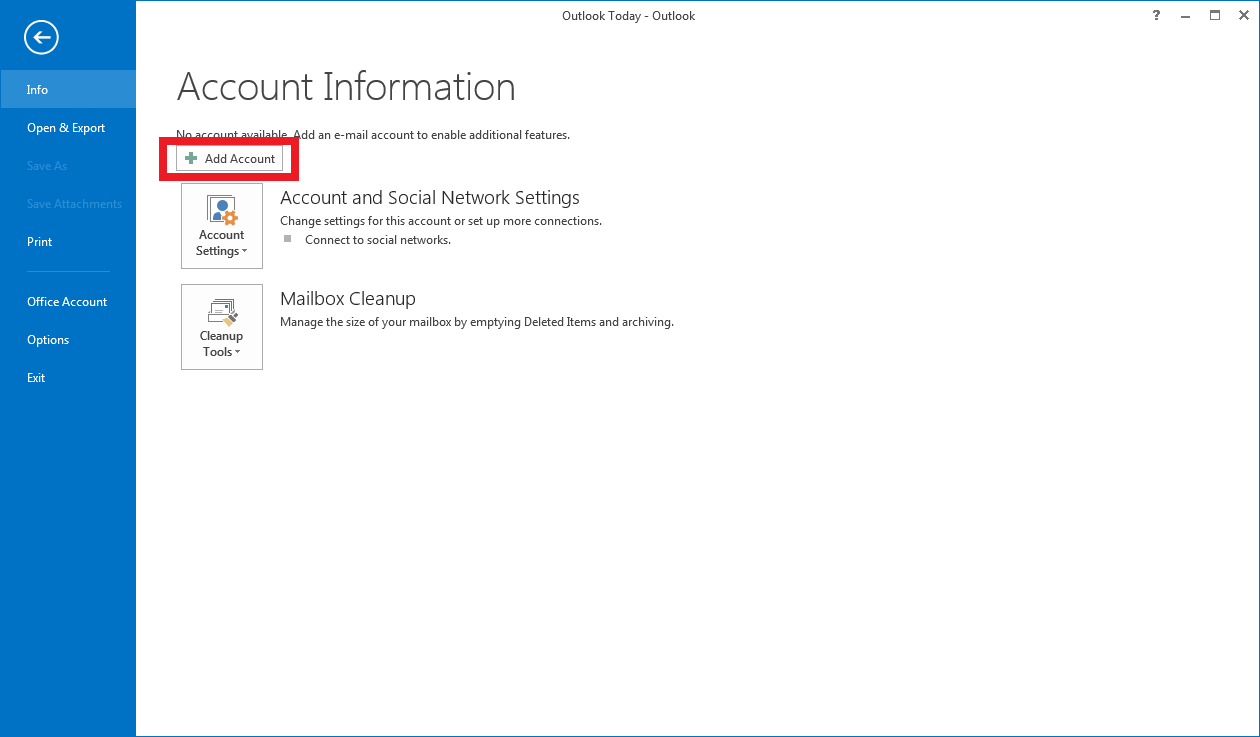
- Nesta fase deverá seleccionar a opção Manual setup or additional server types e carregar em Next.
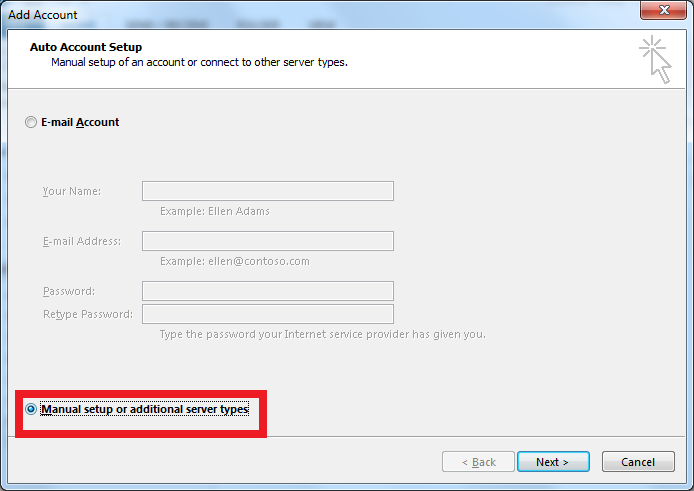
- Escolha a opção POP or IMAP e carregue em Next.
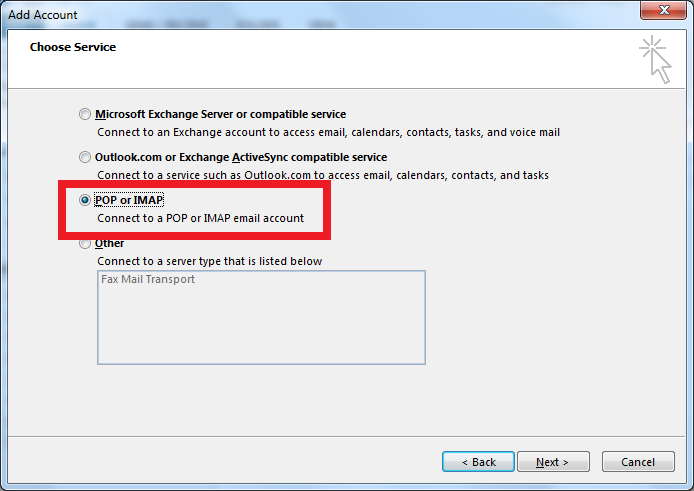
-
De seguida deverá preencher o formulário com os seus dados e as seguintes informações:Tipo de conta: IMAPServidor de receção: imap.ciencias.ulisboa.ptServidor de envio (SMPT): smtp.ciencias.ulisboa.pt
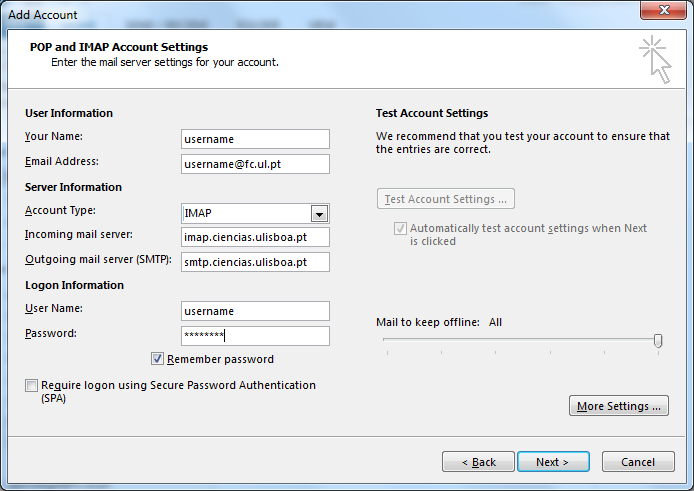
-
Clique em More Settings.

- No separador Outgoing Server deverá selecionar a checkbox, como a imagem a baixo descreve.
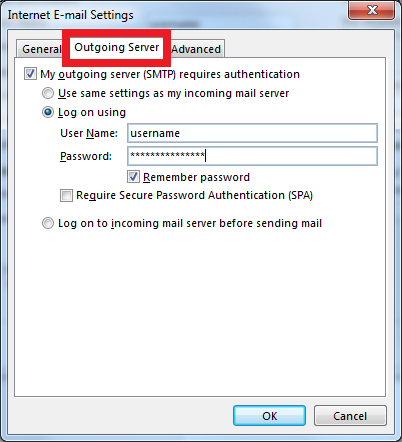
- Agora no separador Advanced deverá seleccionar:
- A checkbox que diz 'Este servidor requer uma ligação encriptada (SSL)' do Servidor de receção (POP3), mudando a porta para 993.
- O tipo de encriptação dos dados para o Servidor de Envio (SMTP) para TLS e porta 587.
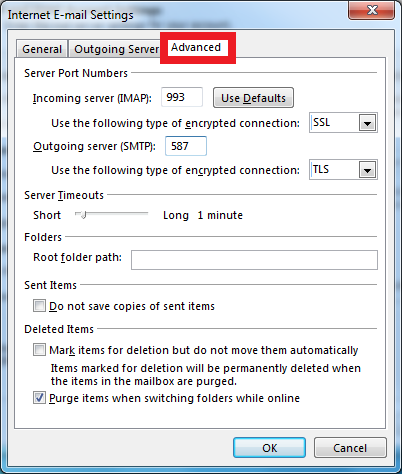
-
Clique em Ok para guardar as definições.Para testar se as configurações estão todas correctas porderá executar um teste carregando em Testar definições da conta...Como resultado do teste aparecerá uma janela semelhante à abaixo, indicando que está pronto a enviar e receber emails.

- Carregue em Fechar (Fechar) e depois Concluir.

